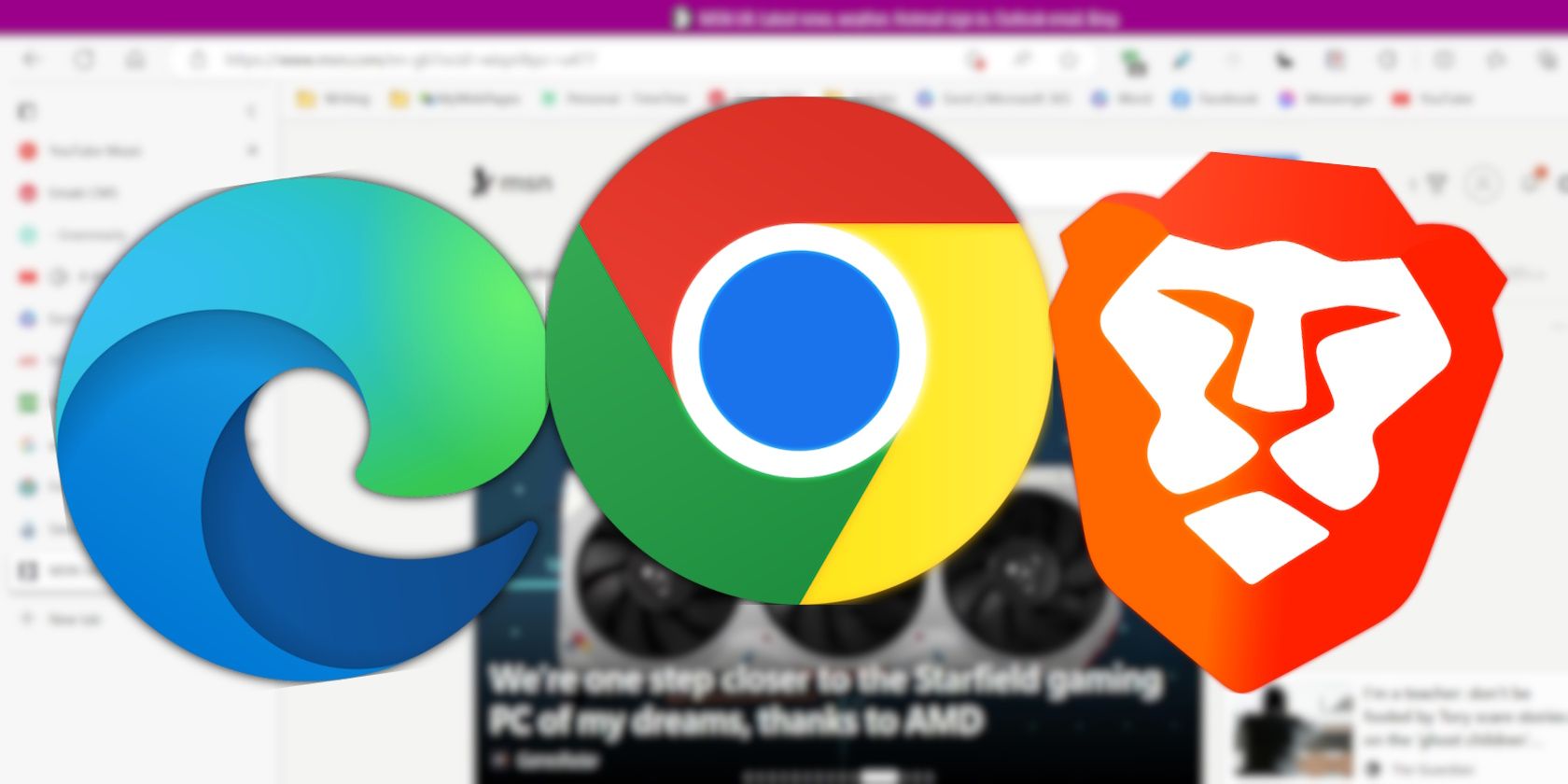احساس می کنید تحت تأثیر برگه های مرورگر خود قرار گرفته اید؟ در اینجا نحوه مرتب کردن و افزایش بهره وری خود به صورت آنلاین آورده شده است.
متمرکز ماندن آنلاین می تواند چالش برانگیز باشد. حواس پرتی ها با یک کلیک فاصله دارند و اگر برای کنترل آنها تلاش نکنید، به راحتی می توانند به تعویق بینجامند.
خوشبختانه، چند عادت ساده برای بهینه سازی مرورگر شما برای بهره وری بهتر وجود دارد. با استفاده از این نکات، حواس پرتی را کاهش می دهید، سازماندهی بیشتری خواهید داشت و سریعتر کار خواهید کرد. خودتان را در برابر حواسپرتیهای آنلاین آسیبپذیر نکنید – در اینجا نحوه مرتب کردن مرورگر خود برای بهرهوری بهتر آنلاین آورده شده است.
1. پسوندهای مرورگر استفاده نشده را حذف کنید
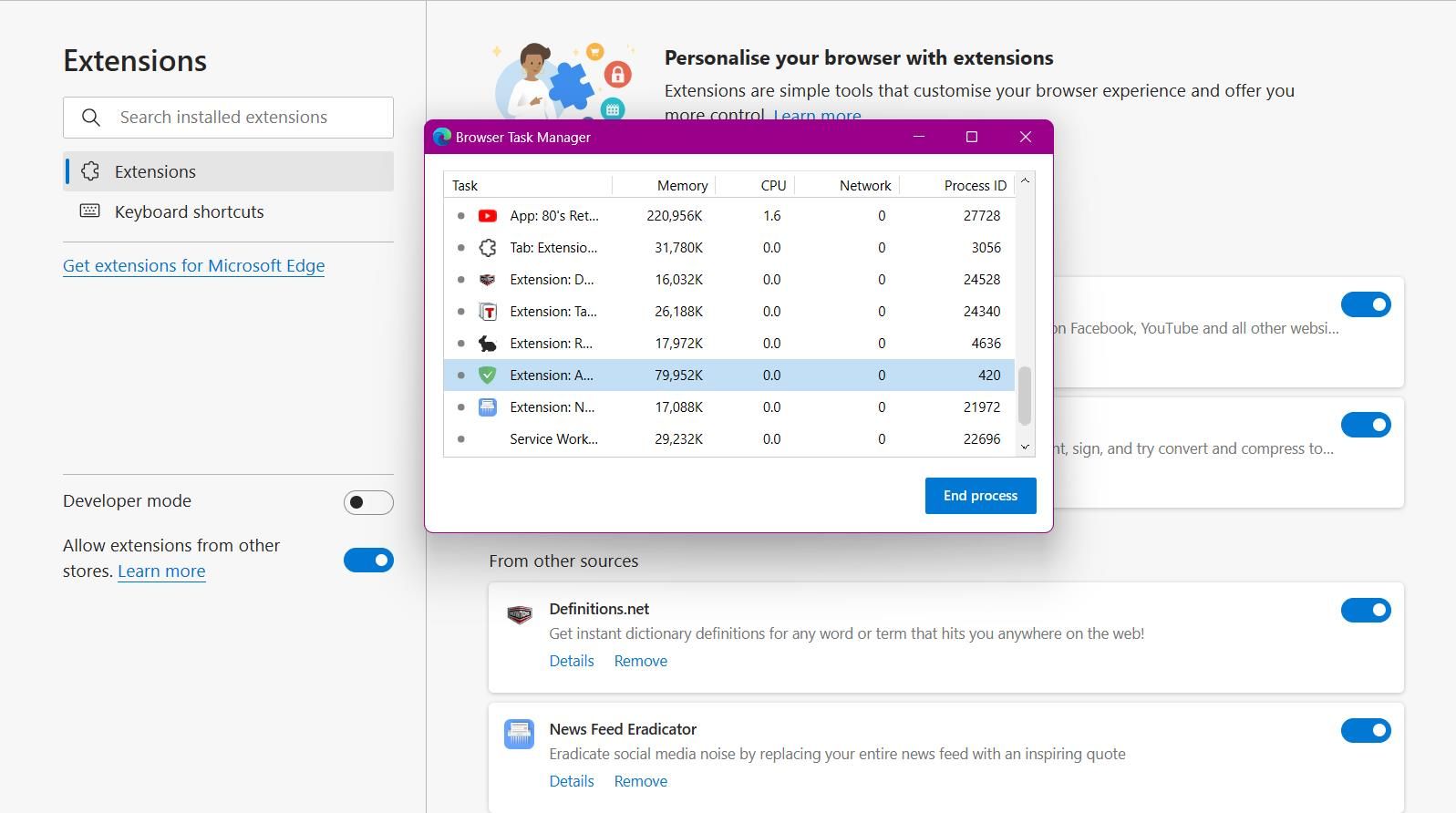
در حالی که افزونه های مرورگر زیادی برای افزایش بهره وری شما وجود دارد، اگر تعداد زیادی نصب داشته باشید ممکن است مشکل ساز شود. نه تنها فضای مرورگر شما را شلوغ می کند، بلکه می تواند حافظه شما را نیز از بین ببرد. با مراجعه به مدیر وظیفه مرورگر خود می توانید میزان حافظه مصرف شده را مشاهده کنید. برای اکثر مرورگرها، Shift + Esc میانبر برای دسترسی به مدیر وظیفه است.
برای حذف افزونه های مرورگر در مایکروسافت اج:
- روی نماد قطعه اره منبت کاری اره مویی در سمت راست نوار آدرس کلیک کنید.
- برای مشاهده لیست کامل افزونه های نصب شده خود، Manage Extensions را انتخاب کنید.
- در کنار هر برنامه افزودنی نامطلوب گزینه Remove را بزنید.
2. بوک مارک ها را در پوشه ها سازماندهی کنید
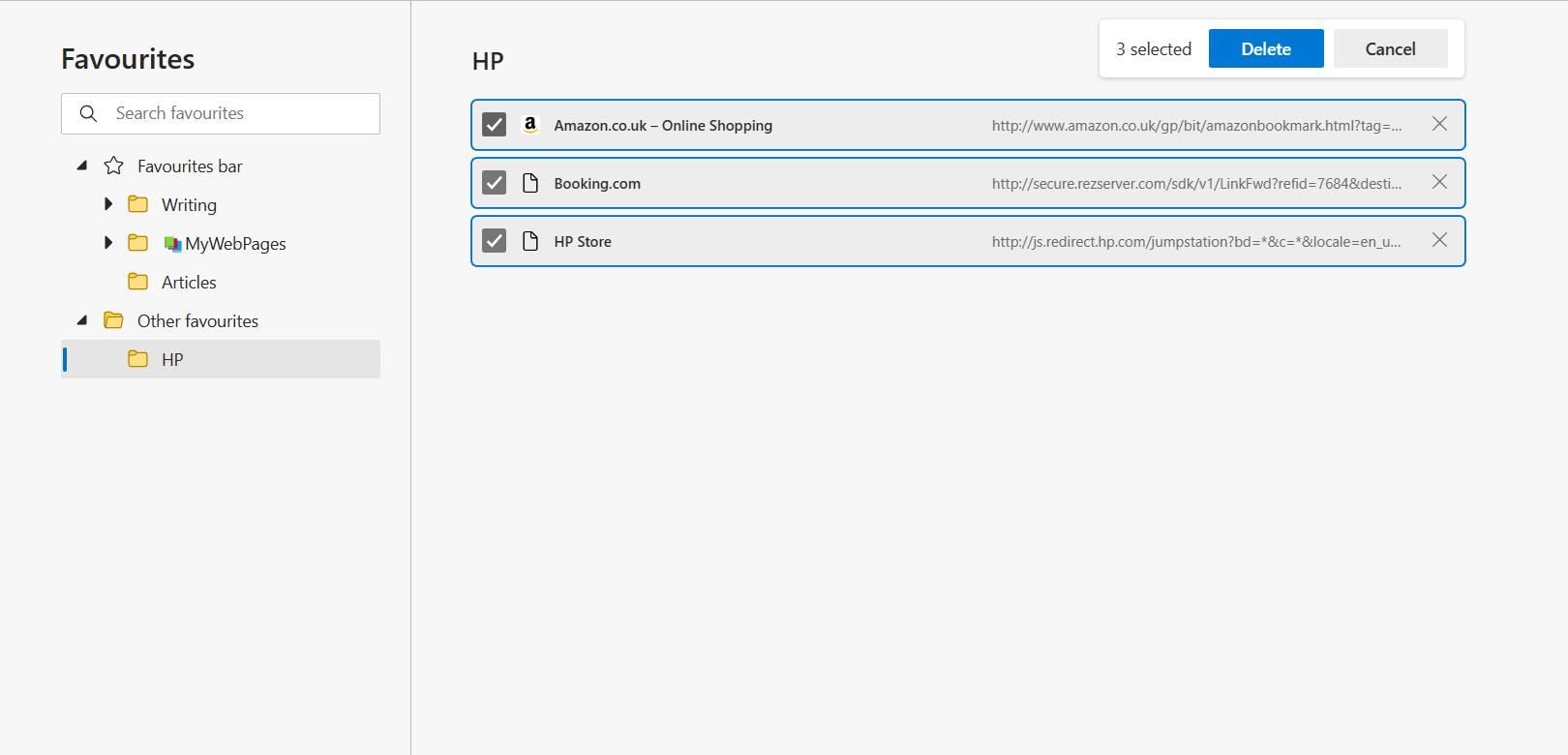
نشانکها میتوانند به شما کمک کنند به سایتهایی که اغلب استفاده میشوند دسترسی سریع داشته باشید. با این حال، داشتن بیش از حد نشانکها میتواند بهرهوری شما را کاهش دهد نه اینکه به نفع آن باشد. ایجاد پوشه های نشانک یک راه حل موثر برای مرتب کردن فضای مرورگر شما است.
برای افزودن یک پوشه نشانک جدید، روی هر فضای خالی در نوار نشانکها کلیک راست کنید. سپس از لیست گزینه ها گزینه Add Folder را انتخاب کنید. با این کار سلسله مراتبی از پوشه ها و زیرپوشه های موجود باز می شود. پوشه ای را انتخاب کنید تا به عنوان پوشه اصلی عمل کند و سپس Save را بزنید.
یکی دیگر از راههای مدیریت پوشهها، بازدید از صفحه مدیریت نشانکها در مرورگرتان است. میانبر دسترسی به این صفحه در کروم و مایکروسافت اج Ctrl + Shift + O است.
3. نوار برگه جدید را بهینه کنید
بسیاری از مرورگرها هنگام باز کردن یک برگه جدید، نوعی صفحه خبری را ارائه می دهند. در عصر امروزی که طعمههای کلیکی و سرفصلهای جذاب وجود دارد، میتوانید به راحتی خود را در حال اسکرول کردن ببینید.
خبر خوب این است که راه بهتری برای بازخوانی صفحه برگه جدید و حذف حواس پرتی های مضر از آن وجود دارد. در اینجا نحوه بهینه سازی صفحه برگه جدید در مایکروسافت اج آمده است:
- برای بازدید از صفحه تنظیمات، edge://settings را تایپ کنید.
- از نوار کناری روی Start، home و تب های جدید کلیک کنید.
- از گزینه های تب جدید، Open these pages را انتخاب کرده و Add a new page را بزنید.
- URL گوگل یا موتور جستجوی دیگری را که انتخاب می کنید را در کادر آدرس وارد کنید.
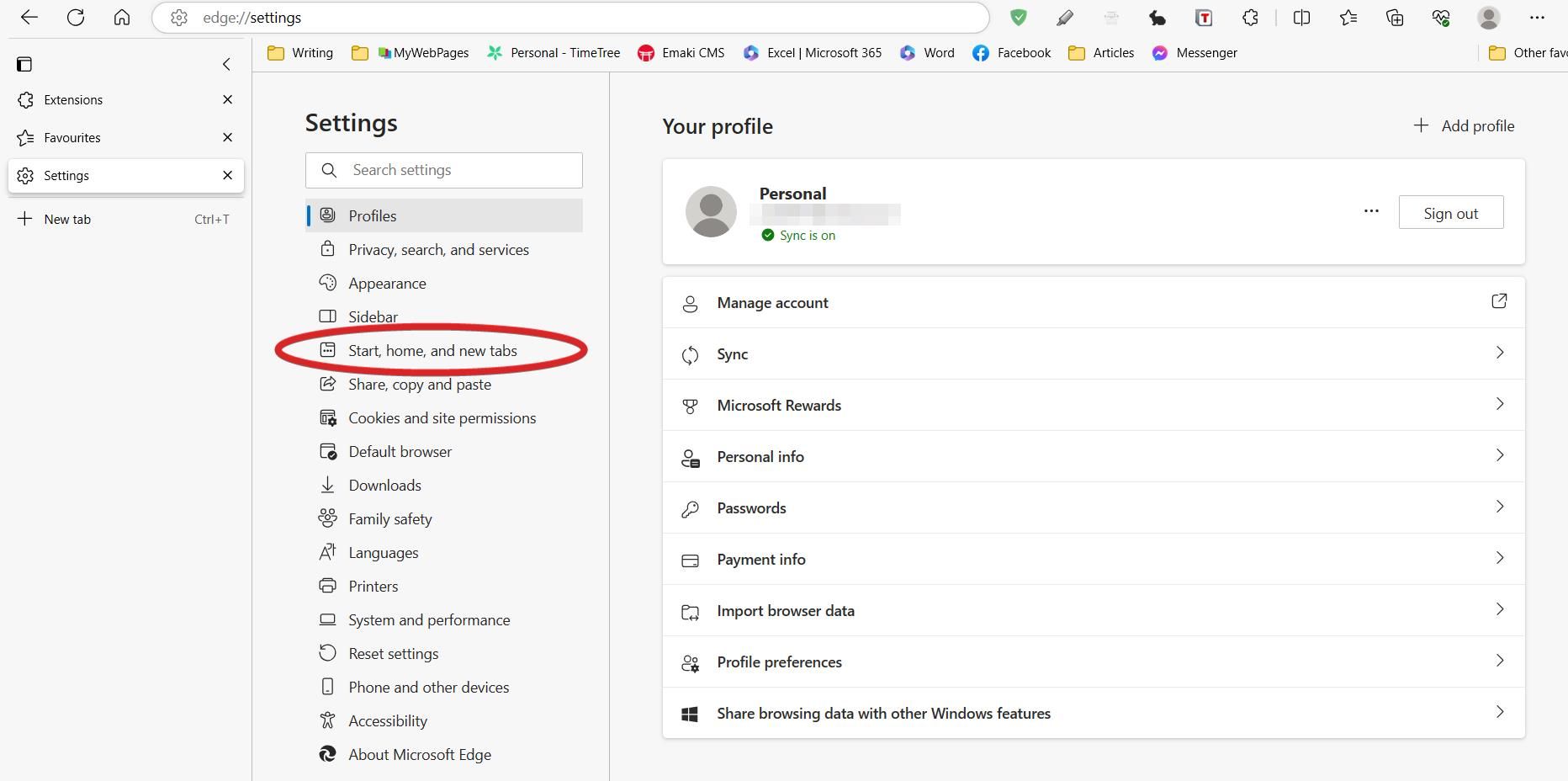
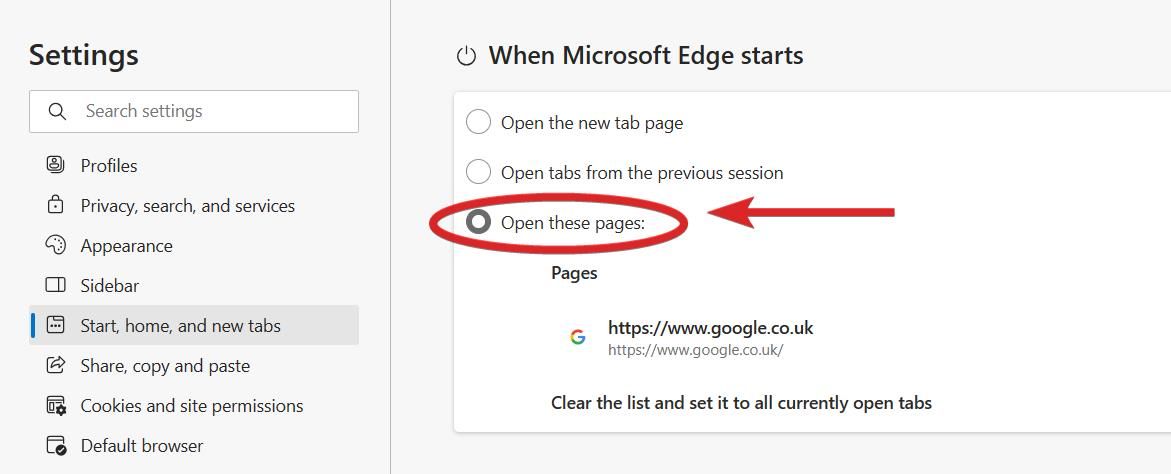
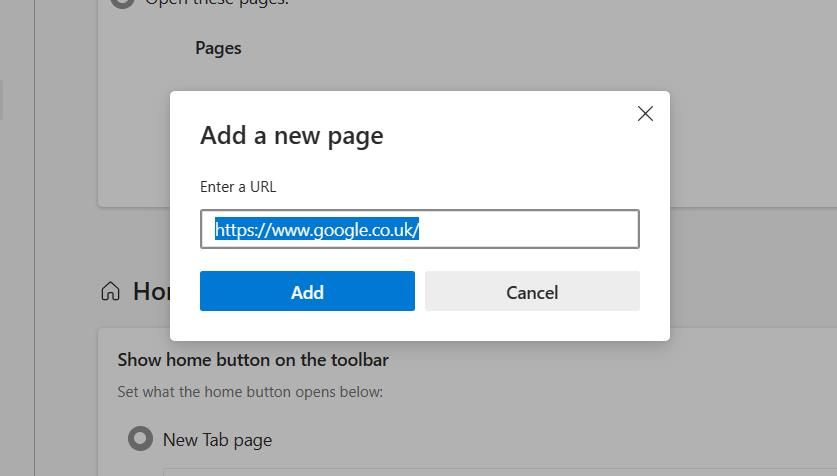
بهینه سازی صفحه برگه جدید هنگام تحقیق درباره ایده های جدید بسیار مفید است. به جای دریافت ویجت های خبری حواس پرت کننده، اکنون می توانید به موتور جستجوی مورد علاقه خود دسترسی داشته باشید و فوراً تحقیق کنید.
4. از نوار نشانک ها به صورت استراتژیک استفاده کنید
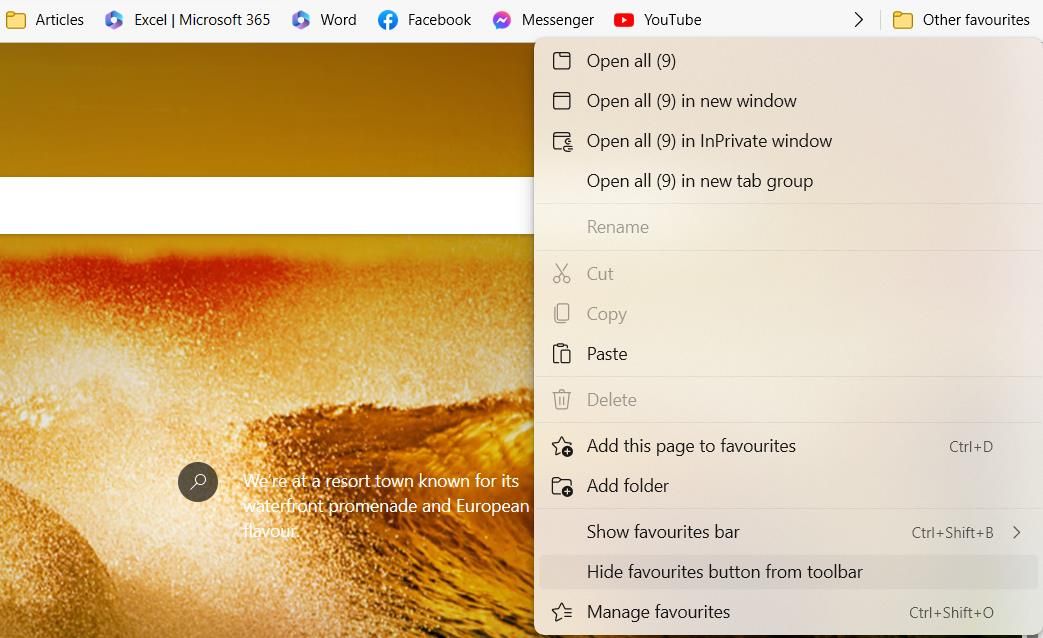
نوار نشانک ها مکانی مفید برای دسترسی سریعتر به پیوندهای مفید بدون نیاز به جستجوی آنها در نوار آدرس است. با این حال، زمانی که شما شروع به پر کردن نوار آدرس با پیوندهای مزاحم، مانند سایت های رسانه های اجتماعی می کنید، مشکلی پیش می آید.
برای جلوگیری از انحراف آنلاین، نوار نشانکها را به 5 تا 6 مورد که صرفاً مربوط به کار هستند محدود کنید. این تعادل سالم شما را متمرکز نگه می دارد و از پرت شدن حواس شما جلوگیری می کند. همچنین می توانید نوار نشانک ها را با استفاده از میانبر صفحه کلید Ctrl + Shift + B در کروم یا مایکروسافت اج کاملاً مخفی کنید.
اگر میخواهید نوار نشانکها را حفظ کنید اما همیشه به آن دسترسی ندارید، میتوانید انتخاب کنید که فقط در برگههای جدید قابل مشاهده باشد. در هر نقطه از نوار نشانکها کلیک راست کنید، نشانگر را روی نوار نمایش موارد دلخواه نگه دارید، سپس فقط در تبهای جدید را انتخاب کنید تا این ویژگی فعال شود.
5. تاریخچه مرورگر را پاک کنید
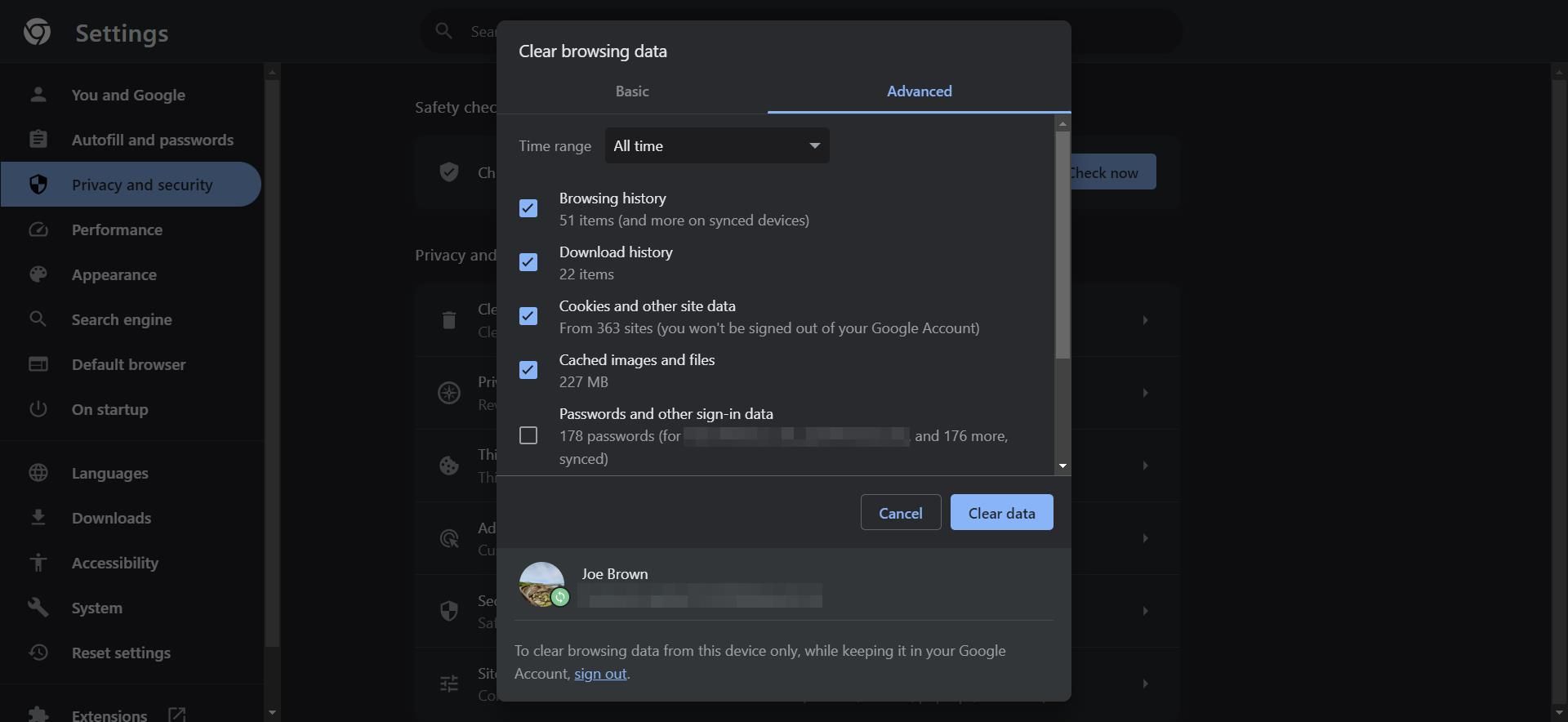
اگر برای کار از راه دور به مرورگر خود متکی باشید، به سرعت مجموعهای از تاریخچه، کوکیها و سایر دادهها تشکیل میشود. برای اینکه مرورگر خود را در حالت تمیز نگه دارید و به راحتی کار کند، عاقلانه است که تاریخچه مرورگر خود را هر از چند گاهی پاک کنید.
برای حذف سابقه مرورگر خود در Chrome، صفحه تاریخچه مرورگر را با استفاده از میانبر Ctrl + H باز کنید. سپس، برگه Clear Browsing Data را از نوار کناری بزنید. روی تب Advanced کلیک کنید و محدوده زمانی را روی All Time قرار دهید.
اکنون، میتوانید مواردی را که میخواهید حذف کنید، از جمله تاریخچه مرور، کوکیها و تصاویر و فایلهای ذخیرهشده را بررسی کنید. قبل از پیشرفت، مهم است که علامت اطلاعات ارزشمندی مانند گذرواژهها و دادههای فرم خودکار را بردارید.
6. برگه های مرورگر را برای بعد ذخیره کنید
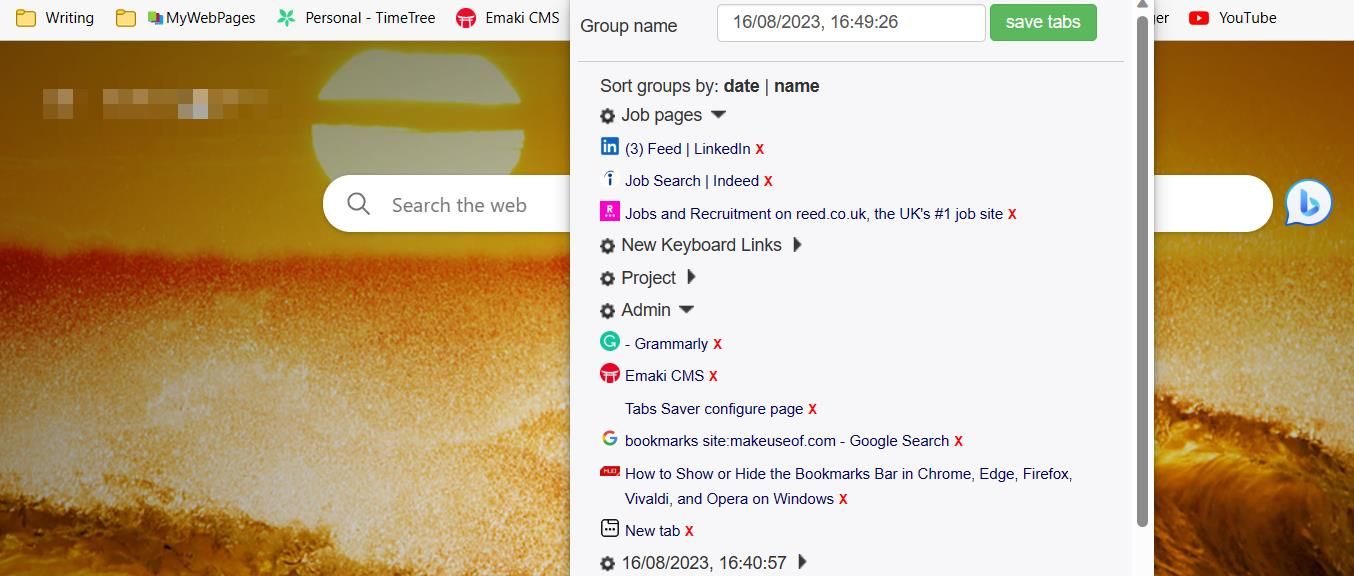
در حالی که قرار دادن رایانه شخصی خود در حالت خواب زیاد مضر نیست، اما می توانید با باز گذاشتن برگه ها به سرعت یک عادت غیرمولد ایجاد کنید. در حالی که ممکن است این یک گزینه معقول برای دسترسی سریعتر به برگه ها به نظر برسد، یک افزایش می تواند روند کار شما را کند کرده و بر حافظه شما تأثیر بگذارد.
Tabs Saver یک افزونه رایگان کروم است که برای ذخیره و سازماندهی برگه های مرورگر طراحی شده است. با استفاده از افزونه، می توانید چندین برگه را در یک گروه ذخیره کنید. میتوانید گروههای برگه را بر اساس نام یا تاریخشان مرتب کنید و پس از ایجاد گروهها را ویرایش کنید.
ذخیره کردن برگه ها ساده است، فقط کافی است نماد برنامه افزودنی را فشار دهید و Tabs Saver همه برگه های باز را در پنجره به صورت گروهی جمع آوری می کند. می توانید هر زمان که بخواهید با کلیک روی نام گروه، برگه های ذخیره شده را دوباره باز کنید. اکنون، نیازی نیست که برگه های باز را برای روزها روی دسکتاپ خود خالی بگذارید.
7. وب سایت ها را به عنوان برنامه های جداگانه نصب کنید
دسترسی به کل اینترنت برای هر برگه جدیدی که باز می کنید می تواند از عوامل حواس پرتی استقبال کند. برای رفع این مشکل، میتوانید وبسایتهایی را که اغلب بازدید میکنید بهعنوان برنامه دانلود کنید تا جدا از یکدیگر باز شوند.
مایکروسافت اج یکی از موثرترین روش ها را برای نصب برنامه های وب بر روی دستگاه شما ارائه می دهد. در اینجا نحوه انجام آن آمده است:
- سه نقطه را در گوشه سمت راست بالای پنجره مرورگر بزنید.
- ماوس را روی Apps نگه دارید.
- Install this site as an app را انتخاب کنید.
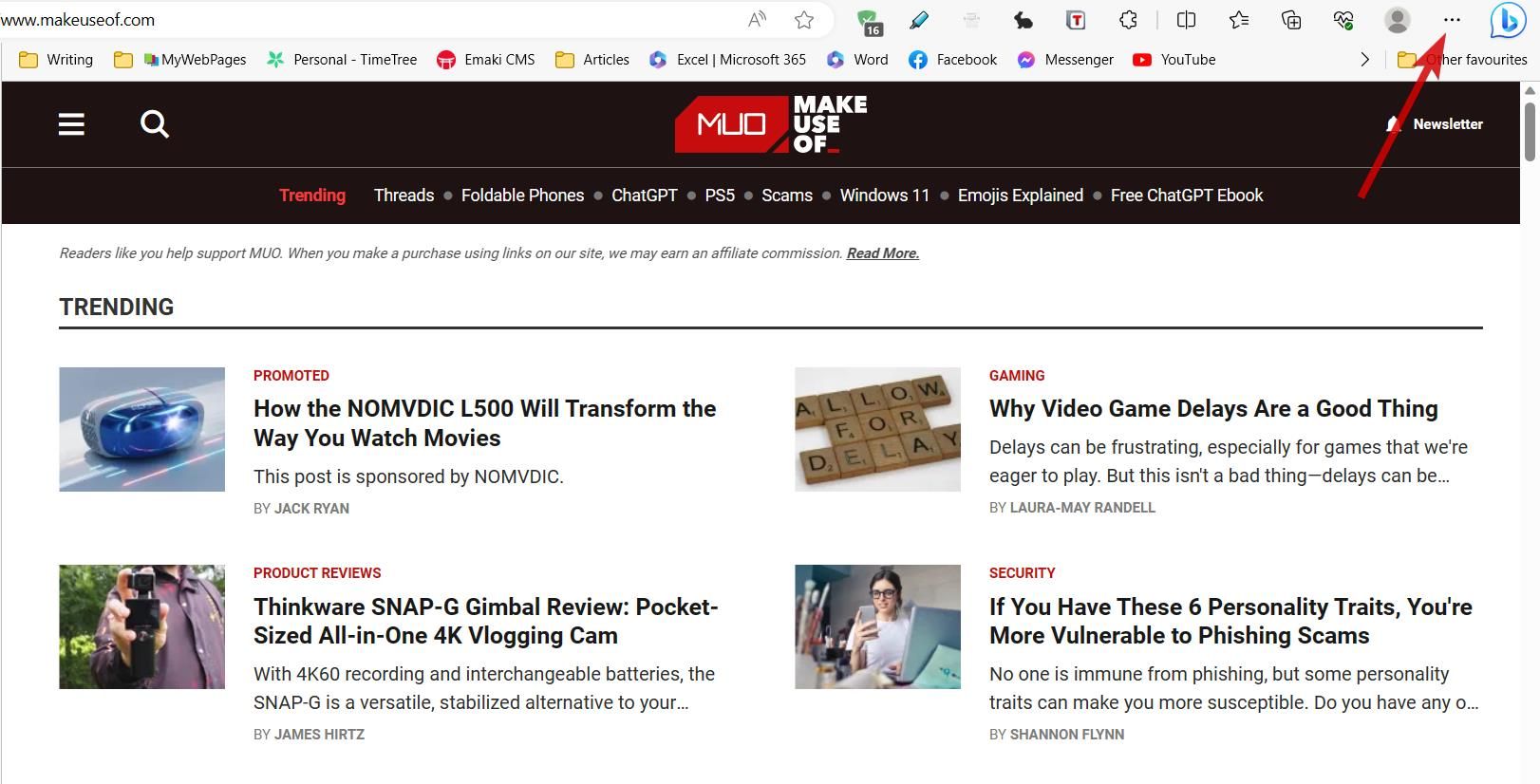
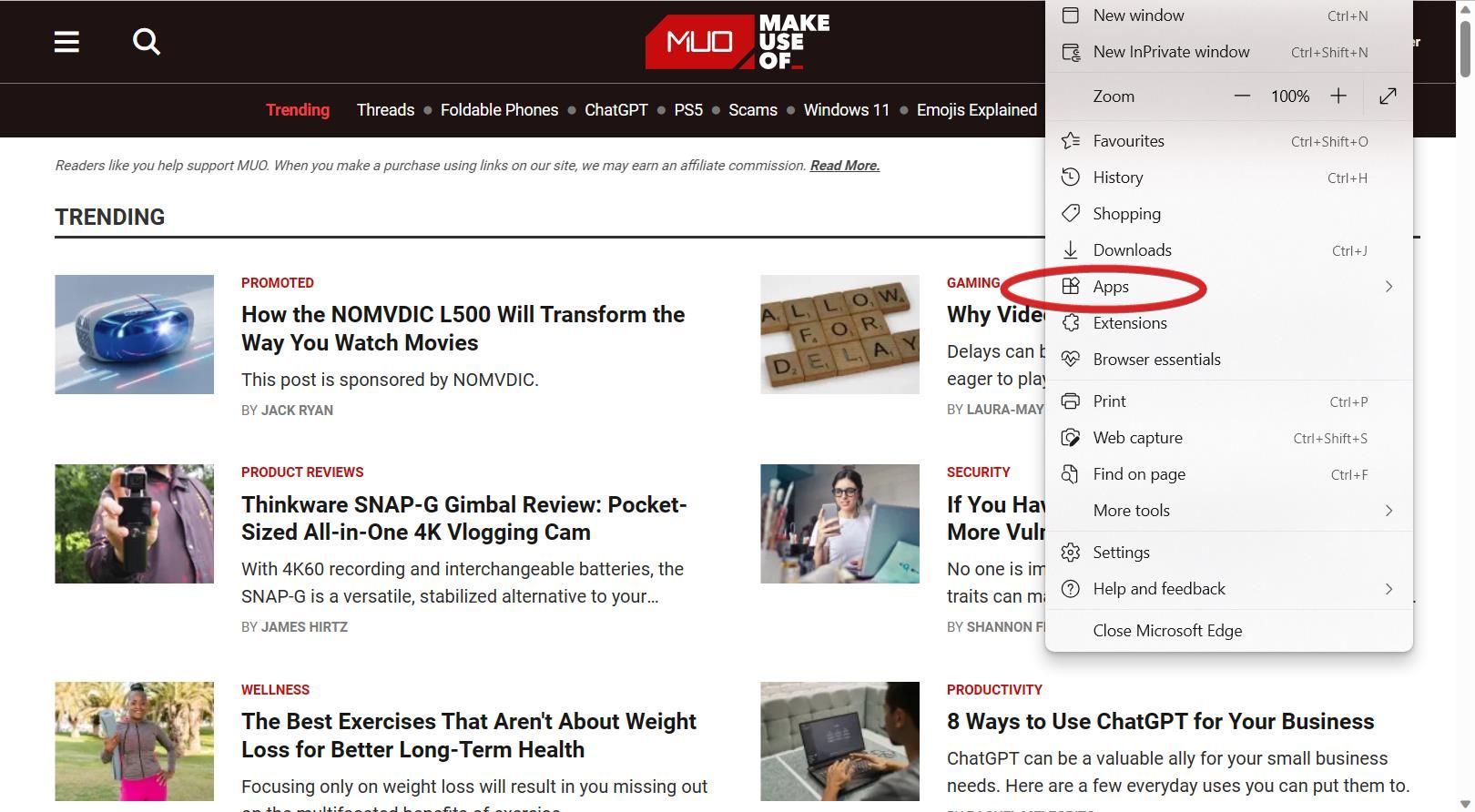
قبل از زدن نصب، میتوانید نامی برای آن بگذارید و در صورت تمایل نماد برنامه را تغییر دهید. استفاده از برنامه وب محیطی بدون حواس پرتی ایجاد می کند که بیشتر با حذف نوار آدرس، برگه ها و موارد دلخواه به دست می آید. اگر کاربر مک هستید، میتوانید برنامههای وب را روی macOS نیز اجرا کنید.
مرورگر خود را برای افزایش بهره وری بهینه کنید
اینترنت می تواند مکان پرت کننده ای باشد. اگر مرتباً متوجه میشوید که به صورت آنلاین از منحرف میشوید، این نکات میتوانند محیط دیجیتال شما را متحول کنند و حواسپرتی را از خود دور کنند.
مرتب نگه داشتن مرورگر شما فقط محدود کردن حواس پرتی نیست. این می تواند به شما کمک کند به فایل های مهم سریعتر دسترسی پیدا کنید و در عین حال به حافظه رایانه شما فشار کمتری می دهد. این تغییرات را برای تجربه مرور پربارتر اعمال کنید.